原创VMwareWorkstation14Pro虚拟机安装MSDOS上Word文件下载.docx
《原创VMwareWorkstation14Pro虚拟机安装MSDOS上Word文件下载.docx》由会员分享,可在线阅读,更多相关《原创VMwareWorkstation14Pro虚拟机安装MSDOS上Word文件下载.docx(15页珍藏版)》请在冰豆网上搜索。
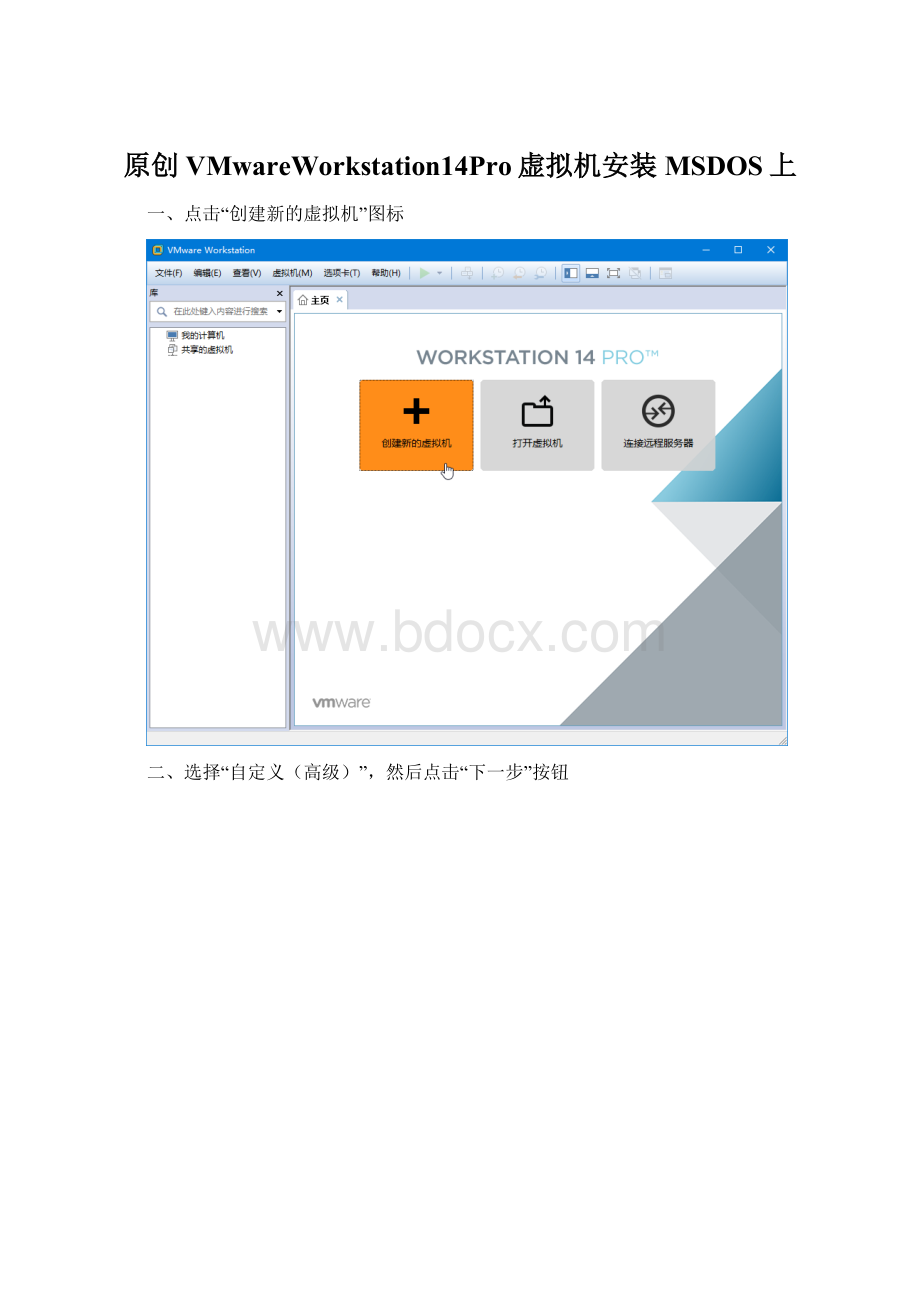
二、选择“自定义(高级)”,然后点击“下一步”按钮
三、点击“下一步”按钮
四、选择“稍后安装操作系统”,然后点击“下一步”按钮
五、选择“其它”,在“版本”一栏选择“MS-DOS”,然后点击“下一步”按钮
六、点击“下一步”按钮
七、点击“下一步”按钮
八、点击“下一步”按钮
九、选择“使用仅主机模式网络”,然后点击“下一步”按钮
十、点击“下一步”按钮
十一、点击“下一步”按钮
十二、选择“创建新虚拟磁盘”,然后点击“下一步”按钮
十三、选择“将虚拟磁盘存储为单个文件”,然后点击“下一步”按钮
十四、点击“下一步”按钮
十五、点击“完成”按钮
十六、单击“编辑虚拟机设置”
十七、点击“添加”按钮
十八、选择“软盘驱动器”,然后点击“完成”按钮
十九、点击“确定”按钮
二十、虚拟机创建完毕